টিভি রিমোট কন্ট্রোল (আরসি) হল একটি ইলেকট্রনিক ডিভাইস যা যন্ত্রপাতির রিমোট কন্ট্রোলের জন্য। আপনি সোফা থেকে না উঠে চ্যানেল পরিবর্তন করতে পারেন, কাজের একটি প্রোগ্রাম নির্বাচন করতে পারেন, শব্দ নিয়ন্ত্রণ করতে পারেন ইত্যাদি। ডিভাইসটি তার সমস্ত ফাংশন সম্পূর্ণরূপে সঞ্চালনের জন্য, এটি অবশ্যই সঠিকভাবে কনফিগার করা উচিত, যেমন টিভির সাথে সিঙ্ক্রোনাইজ করা।
- বিভিন্ন ডিভাইস দিয়ে কিভাবে টিভি রিমোট কন্ট্রোল কন্ট্রোল করবেন?
- একটি টিভিতে HDMI-CEC কি?
- আপনার কোন HDMI-CEC তারের প্রয়োজন?
- একটি টিভি HDMI-CEC সেট-টপ বক্সের সাথে সংযোগ করার প্রক্রিয়া৷
- বিভিন্ন ডিভাইসে HDMI-CEC ফাংশনের নাম
- ইউনিভার্সাল রিমোটস
- কাজের মুলনীতি
- UPDU সেটআপের ধাপ
- ম্যানুয়াল প্রোগ্রামিং
- স্বয়ংক্রিয় সেটিং
- বিভিন্ন টিভি মডেলের জন্য কোড টেবিল
- UPDU ধাপ সিঙ্ক্রোনাইজেশন
- বেলাইন
- এমটিএস
- পলক
- শাওমি
- টিভি নিয়ন্ত্রণের জন্য Rostelecom রিমোট কন্ট্রোল সেট আপ করা হচ্ছে
- মডেলের উপর নির্ভর করে ইনপুট
- টিভি রিমোট কমান্ড অনুলিপি করা হচ্ছে
- ফ্যাক্টরি সেটিংসে রিসেট করুন
- দূরবর্তী দ্বন্দ্ব দূর করুন
বিভিন্ন ডিভাইস দিয়ে কিভাবে টিভি রিমোট কন্ট্রোল কন্ট্রোল করবেন?
অনেক টেলিভিশন ব্যবহারকারীদের মতামত যে লিভিং রুমের সমস্ত টিভির সাথে সামঞ্জস্যপূর্ণ একটি সর্বজনীন রিমোট কেনা সুবিধাজনক। এই ধরনের ডিভাইস তুলনামূলকভাবে ব্যয়বহুল। আপনি যদি টিভির একটি “নেটিভ” রিমোট কন্ট্রোল HDMI CEC ফাংশন দিয়ে সজ্জিত থাকে তবে আপনি ক্রয় করতে অস্বীকার করতে পারেন।
একটি টিভিতে HDMI-CEC কি?
HDMI CEC হল এমন একটি প্রযুক্তি যা আপনাকে একাধিক ডিভাইস (10 পর্যন্ত) নিয়ন্ত্রণ করতে দেয়, যেমন আপনার অস্ত্রাগারে HDMI CEC সহ একটি ইলেকট্রনিক ইউনিট থাকলে, আপনি সমস্ত টিভি, সেট-টপ বক্স, প্লেয়ার ইত্যাদির অপারেশন সক্রিয় করতে পারেন। .
ডিভাইস রিসিভার ম্যানুয়াল রেজিস্ট্রেশন প্রয়োজন হয় না. যদি এটি ফাংশন এক্সচেঞ্জ প্রোটোকল সমর্থন করে, তাহলে সংকল্প স্বয়ংক্রিয়ভাবে ঘটে।
আপনার কোন HDMI-CEC তারের প্রয়োজন?
HDMI CEC সঠিকভাবে কাজ করার জন্য, আপনার সংস্করণ 1.4 থেকে একটি উচ্চ-মানের তারের প্রয়োজন। এর কারণ হ’ল প্রযুক্তিটি ইতিমধ্যে সিঙ্ক্রোনাইজড টিভিগুলির মধ্যে নিয়ন্ত্রণ কোডের বিনিময়ের জন্য সরবরাহ করে। একটি বিশ্বস্ত ব্র্যান্ড থেকে একটি ভাল HDMI কেনা যথেষ্ট। PIN-13 সংযোগকারীর ক্লাসিক পিনআউটে সংকেত সংক্রমণে অংশ নেয়। কিন্তু কিছু নির্মাতাদের জন্য, এটি অন্য উদ্দেশ্যে দখল করা হতে পারে। যারা HDMI CEC ফাংশন ব্যবহার করার পরিকল্পনা করেন তাদের জন্য এই পয়েন্টটি বিবেচনা করা উচিত।
একটি টিভি HDMI-CEC সেট-টপ বক্সের সাথে সংযোগ করার প্রক্রিয়া৷
উদাহরণস্বরূপ, টিভি সাউন্ডবারের সাথে সিঙ্ক্রোনাইজ করা যেতে পারে। এটি করার জন্য, একটি HDMI সংযোগকারীর সাথে টিভিটি এবং দ্বিতীয়টির সাথে সাউন্ডবারটি সংযুক্ত করুন। আরও, অপারেশনের অ্যালগরিদম নিম্নরূপ (টিভি মডেলের উপর নির্ভর করে সামান্য ভিন্ন হতে পারে):
- টিভির “সেটিংস” বিভাগে যান, তারপরে “সিস্টেম”।
- “TLINK”, “সক্ষম” বোতামে ক্লিক করুন।
- কমপ্যাক্ট সাউন্ড ট্রান্সমিটার সক্রিয় করুন। টিভি স্বয়ংক্রিয়ভাবে এটি সনাক্ত করবে।
- দুটি ডিভাইসের জন্য 1টি রিমোট কন্ট্রোল ব্যবহার করুন।
বিভিন্ন ডিভাইসে HDMI-CEC ফাংশনের নাম
HDMI CEC প্রযুক্তির নাম। টিভি নির্মাতারা অন্য নামে ফাংশন উল্লেখ করতে পারে। কি সংজ্ঞা সম্মুখীন হতে পারে:
| টিভি মডেল | ফাংশনের নাম |
| এলজি | সিম্পলিঙ্ক |
| প্যানাসনিক | ভিয়েরা লিঙ্ক বা ইজেড-সিঙ্ক |
| হিটাচি | এইচডিএমআই সিইসি |
| ফিলিপস | ইজিলিঙ্ক |
| স্যামসাং | অ্যানিনেট |
| সনি | ব্রাভিয়া সিঙ্ক |
| ভিজিও | সিইসি |
| শর্ট | অ্যাকোস লিঙ্ক |
| অগ্রগামী | কুরো লিঙ্ক |
| জেভিসি | এনভি লিঙ্ক |
| তোশিবা | রেজা-লিংক |
| ওঙ্কিও | RIHD |
| মিতসুবিশি | NetCommandHDMI |
অন্যান্য সমস্ত নির্মাতারা মানক নামের HDMI CEC সহ একটি সুবিধাজনক ফাংশন নির্দেশ করতে পছন্দ করে।
ইউনিভার্সাল রিমোটস
যখন অ্যাপার্টমেন্টে বেশ কয়েকটি টিভি ইনস্টল করা হয়, তখন সর্বজনীন রিমোট কন্ট্রোল ব্যবহার করা গুরুত্বপূর্ণ। এটি ডিভাইসগুলির ব্যবহারকে সহজ করে তোলে। ডিভাইসটি 95% টিভি, সেট-টপ বক্সের জন্য উপযুক্ত। সঠিক অপারেশনের জন্য সঠিক কনফিগারেশন প্রয়োজন।
কাজের মুলনীতি
সার্বজনীন রিমোট কন্ট্রোলের অপারেশনের নীতিটি সহজ: ডিভাইসটি ডিভাইসে অদৃশ্য সংকেত পাঠায়, যা একটি নির্দিষ্ট কমান্ড কার্যকর করে। উদাহরণস্বরূপ, একটি চ্যানেল স্যুইচ করা, ভলিউম পরিবর্তন করা, একটি মেনু খোলা, সেটিংস ইত্যাদি । 000 এবং 1 সমন্বিত একটি সংকেত প্রতিটি কীতে “এম্বেড” করা হয়। এটি পালস কোড ম্যানিপুলেশন। উদাহরণ: একটি PU মডেলে 011 টিভির নিষ্ক্রিয়করণকে নির্দেশ করে, অন্য প্লাজমাতে এটি ভলিউম বৃদ্ধির অর্থ হতে পারে। ইউনিভার্সাল রিমোট কনফিগার করা যেতে পারে যাতে সিগন্যালের একটি অংশ আপনার ডিভাইসের জন্য উপযুক্ত হবে, অন্যটি রিসিভারের জন্য। এটি কেবলমাত্র এটিকে সঠিক দিকে সামঞ্জস্য করতে এবং কীটিতে ক্লিক করতে রয়ে যায়। এই ধরনের কর্মের আগে, আপনাকে ইলেকট্রনিক ম্যানেজার কনফিগার করতে হবে।
। 000 এবং 1 সমন্বিত একটি সংকেত প্রতিটি কীতে “এম্বেড” করা হয়। এটি পালস কোড ম্যানিপুলেশন। উদাহরণ: একটি PU মডেলে 011 টিভির নিষ্ক্রিয়করণকে নির্দেশ করে, অন্য প্লাজমাতে এটি ভলিউম বৃদ্ধির অর্থ হতে পারে। ইউনিভার্সাল রিমোট কনফিগার করা যেতে পারে যাতে সিগন্যালের একটি অংশ আপনার ডিভাইসের জন্য উপযুক্ত হবে, অন্যটি রিসিভারের জন্য। এটি কেবলমাত্র এটিকে সঠিক দিকে সামঞ্জস্য করতে এবং কীটিতে ক্লিক করতে রয়ে যায়। এই ধরনের কর্মের আগে, আপনাকে ইলেকট্রনিক ম্যানেজার কনফিগার করতে হবে।
UPDU সেটআপের ধাপ
সর্বজনীন রিমোট কন্ট্রোল স্থাপনের প্রথম পর্যায়ে প্রস্তুতিমূলক কাজ রয়েছে। কি করো:
- একটি জেনেরিক ডিভাইস কিনুন। সবচেয়ে ভালো হয় যদি এটি ব্র্যান্ডের পণ্য হয়: Vivanco, Philips, Cal, Thomson, OFA। এই জাতীয় ডিভাইসগুলি সেটআপের জন্য আগাম প্রস্তুত করা হয় এবং প্রায় সমস্ত টিভির জন্য উপযুক্ত।
- ব্যাটারি ঢোকান।
UPDU এর সাথে অন্তর্ভুক্ত একটি তালিকা যা জনপ্রিয় ডিভাইস এবং তাদের কোডগুলি প্রদর্শন করে। দ্রুত এবং সহজ সেটআপের জন্য সংখ্যার সমন্বয় প্রয়োজন।
যদি প্রস্তুতকারক নম্বর দিয়ে আচ্ছাদিত একটি শীট না রাখেন, তাহলে কোডগুলি সর্বজনীনভাবে ইন্টারনেটে বা YouTube এ উপলব্ধ। যখন টিভি মডেল নির্ধারণ করা কঠিন বা এটি তালিকায় নেই, তখন স্বয়ংক্রিয় রিমোট কন্ট্রোল সেটিং ব্যবহার করার পরামর্শ দেওয়া হয়। এটি একটু বেশি সময় লাগবে, প্রায় 20 মিনিট।
ম্যানুয়াল প্রোগ্রামিং
বেশ কিছু অ্যাকশন অ্যালগরিদম আছে। যাই হোক না কেন, প্রোগ্রামিং মোডে যান। এটি করার জন্য, 10 সেকেন্ডের জন্য “পাওয়ার” বা “টিভি” কী চেপে ধরে রাখুন। কিছু মডেল অন্যান্য সমন্বয় অন্তর্ভুক্ত করতে পারে। সেট আপ করার কাজ শুরু করার আগে, টিভির জন্য নির্দেশাবলী সাবধানে পড়ুন।
সবকিছু সঠিকভাবে সম্পন্ন হলে, রিমোট কন্ট্রোল আপনাকে LED সক্রিয় করে সাফল্যের বিষয়ে অবহিত করবে।
প্রথম বিকল্প:
- টিভি কোড লিখুন।
- ইউনিভার্সাল রিমোট ব্যবহার করে ডিভাইসটি বন্ধ করুন, চ্যানেল পরিবর্তন করুন বা ভলিউম সামঞ্জস্য করুন।
দ্বিতীয় উপায়:
- চ্যানেল সুইচ বোতামে ক্লিক করুন। LED আলো জ্বলে উঠতে হবে।
- কমান্ডের পরবর্তী সেটে যান।
- টিভি বন্ধ না হওয়া পর্যন্ত চ্যানেল সুইচ বোতাম টিপুন।
- 5 সেকেন্ডের মধ্যে “ঠিক আছে” টিপুন।
তৃতীয় পদ্ধতি:
- প্রোগ্রামিং বোতামগুলি ছাড়াই, 1 সেকেন্ডের ব্যবধানে 4 বার “9” টিপুন।
- যদি LED 2 বার জ্বলে, রিমোট কন্ট্রোলটি একটি সমতল পৃষ্ঠে রাখুন এবং এটি টিভিতে নির্দেশ করুন। 15 মিনিট অপেক্ষা করুন।
- যখন কনসোল কমান্ডের একটি উপযুক্ত সেট খুঁজে পায়, তখন এটি নিষ্ক্রিয় হবে। দ্রুত “ওকে” বোতামে ক্লিক করুন।
আরেকটি সেটিং বিকল্প আছে। এটি সবচেয়ে বেশি সময়সাপেক্ষ, তবে কখনও কখনও একমাত্র। কি করো:
কি করো:
- কোডের তালিকা খুলুন।
- প্রোগ্রামিং মোডে প্রবেশ করতে বোতামটি ধরে রাখুন।
- LED চালু করার পরে, আপনি যে কীটিতে একটি কমান্ড দিতে চান সেটিতে ক্লিক করুন।
- 1 সেকেন্ড পরে, কোড নিজেই লিখুন। উদাহরণস্বরূপ, 111 বা 001।
- আপনি আপনার পছন্দসই সমস্ত বৈশিষ্ট্য সেট আপ না করা পর্যন্ত পদক্ষেপগুলি পুনরাবৃত্তি করুন৷
স্বয়ংক্রিয় সেটিং
আসল রিমোট কন্ট্রোল বা কেসের বোতাম ব্যবহার করে টিভি সক্রিয় করুন। ডিভাইসে রিমোটটি নির্দেশ করুন, সেটআপ সম্পূর্ণ না হওয়া পর্যন্ত অবস্থান পরিবর্তন করবেন না। পরবর্তী নির্দেশাবলী ক্রয়কৃত UPDU এর মডেলের উপর নির্ভর করে। ভিভানকো:
- 10 সেকেন্ডের জন্য “SET” এবং “TV” বোতাম চেপে ধরে রাখুন। কখনও কখনও এটি 5 সেকেন্ডেরও কম সময় নেয়। “POWER” কী এ নির্দেশক চালু না হওয়া পর্যন্ত অপেক্ষা করুন।
- টিভি স্ক্রিন বন্ধ হওয়ার পরে, দ্রুত “ঠিক আছে” এ ক্লিক করুন।
- ইউনিভার্সাল রিমোট ব্যবহার করে টিভিটিকে তার কাজের অবস্থানে ফিরিয়ে দিন, বিভিন্ন কমান্ড কীভাবে কাজ করে তা চেষ্টা করে দেখুন।
ফিলিপস:
- 5-10 সেকেন্ডের জন্য “TV” কীটি ধরে রাখুন।
- স্ক্রীন ফ্ল্যাশ হওয়ার পরে এবং বোতামের ব্যাকলাইট সক্রিয় হওয়ার পরে, টিভি কোডটি প্রবেশ করান।
- যদি সেটিংস গৃহীত হয়, তাহলে ব্যাকলাইট আপনাকে 3টি অপারেশন সহ সাফল্যের বিষয়ে অবহিত করবে। যদি একটি ত্রুটি ঘটে, তাহলে টিভি মোড সূচক আলোকিত হবে এবং ব্যাকলাইট 1 বার ফ্ল্যাশ হবে।
- অন্য স্বয়ংক্রিয় প্রোগ্রামিং পদ্ধতি নির্বাচন করুন।
গাল:
- 5-10 সেকেন্ডের জন্য “TV” কীটি ধরে রাখুন।
- সূচক সক্রিয় করার পরে, পাওয়ার বোতামে ক্লিক করুন।
- রিমোটটি টিভির দিকে নির্দেশ করুন।
- স্ক্রীন ফাঁকা হয়ে গেলে, সেটিংস সম্পূর্ণ করতে দ্রুত “ঠিক আছে” টিপুন।
থমসন:
- 5-10 সেকেন্ডের জন্য টিভি টিপুন।
- রিমোটটি এমনভাবে রাখুন যাতে এটি টিভিতে “স্পষ্টভাবে দেখায়”।
- 1 মিনিট অপেক্ষা করুন। যদি ইতিমধ্যে মেমরিতে কোড থাকে, তাহলে সেটিংস স্বয়ংক্রিয়ভাবে ঘটবে।
OFA (সকলের জন্য এক):
- 5-10 সেকেন্ডের জন্য “টিভি” টিপুন। এরপরে, “ম্যাজিক”, “SET” বা “SETUP” কী।
- LED সক্রিয় করার পরে, টিভি কোড লিখুন।
- 2টি আলোক সংকেত পদ্ধতির সাফল্য নির্দেশ করে। এই ক্ষেত্রে পর্দা বন্ধ হয়ে যাবে। “ঠিক আছে” ক্লিক করুন।

বিভিন্ন টিভি মডেলের জন্য কোড টেবিল
বেশিরভাগ নির্মাতারা স্ট্যান্ডার্ড টিভি সেটে কোডগুলির একটি তালিকা “বলা”। যদি এটি না থাকে তবে নিম্নলিখিত টেবিলে মনোযোগ দিন – সর্বাধিক জনপ্রিয় টিভি মডেলগুলির জন্য সংখ্যার সংমিশ্রণ:
| ডিভাইস ব্র্যান্ড | কোড |
| এওসি | 005, 014, 029, 048, 100, 113, 136, 152, 176, 177, 188, 190, 200, 202, 204, 214 |
| AKAI | 015, 099, 109, 124, 161, 172, 177 |
| নাগরিক | 086, 103, 113, 114, 132, 148, 160, 171, 176, 178, 188, 209 |
| চোখের পাতা | 161, 162, 163, 164, 16 |
| ডেইউ | 086, 100, 103, 113, 114, 118, 153, 167, 174, 176, 178, 188, 190, 194, 214, 217, 235, 251, 252 |
| এমারসন | 048, 054, 084, 097, 098, 100, 112, 113, 133, 134, 135, 136, 137, 138, 139, 141, 148, 157, 158, 158, 71, 71, 71, 81, 71, 81 195, 206, 209, 234 |
| জি.ই. | 051, 054, 061, 065, 068, 083, 100, 108, 113, 131, 141, 143, 145, 146, 176, 180, 184, 187, 222, 3 |
| সোনার তারা | 096, 100, 113, 157, 171, 175, 176, 178, 179, 184, 188, 190, 191, 223 |
| সানিও | 014, 024, 025, 026, 027, 034, 035, 040, 041, 049, 051, 110, 117, 120, 168, 173, 175, 186, 195, 421, 421, 421, 421, 421 |
| ইয়ামাহা | 1161.2451। |
| তীক্ষ্ণ | 009, 038, 043, 059, 087, 106, 113, 133, 157, 173, 176, 178, 179, 188, 192, 206, 207, 208। |
| স্যামসাং | 171 175 176 178 178 188 0963 0113 0403 2653 2333 2663 0003 2443 070 100 107 113 114 140 144 71717 |
| সনি | 000, 001, 012, 013, 014, 024, 045, 046, 073, 097, 181, 198, 202, 204, 214, 232, 244, 245, 246,41,40,41,40,403 |
| ফিলিপস | 036, 037, 056, 060, 068, 082, 100, 109, 113, 114, 122, 132, 154, 156, 157, 162, 163, 167, 176, 621,510,510,510 1305, 0515, 1385, 1965,1435, 0345, 0425, 1675 |
| প্যানাসনিক ন্যাশনাল | 010,015,016,017,028,037,050,058,068,082,083,088,089,094,108,122,130,145,159,161,167,187,247,065,16551516551051655150 |
| অগ্রগামী | 074, 092, 100, 108, 113, 123, 176, 187, 228 |
| এলজি | 114, 156, 179, 223, 248, 1434, 0614। |
| হিটাচি | 004, 014, 019, 034, 069, 086, 095, 099, 100, 107, 113, 157, 162, 164, 173, 176, 178, 179, 184, 184, 720, 420, 820, 320 224, 225, 238। |
| কেনউড | 100, 113, 114, 176 |
UPDU ধাপ সিঙ্ক্রোনাইজেশন
প্রায়শই, টেলিভিশন সেট-টপ বক্সগুলি অ্যাপার্টমেন্টগুলিতে ইনস্টল করা হয়, যার জন্য তাদের নিজস্ব নিয়ন্ত্রণ প্যানেল সরবরাহ করা হয়। প্রদানকারীরা তাদের এমনভাবে চিন্তা করেছে যে তারা সর্বজনীন উপায়ে পরিণত হয়েছে। তাদের সেট আপ করা সহজ।
বেলাইন
Beeline ব্যবহারের জন্য 2 ধরনের রিমোট কন্ট্রোল প্রদান করতে পারে: কনসোল এবং বিশেষের জন্য স্ট্যান্ডার্ড, যা সর্বজনীন। সিঙ্ক্রোনাইজেশন স্বয়ংক্রিয়ভাবে নিম্নরূপ বাহিত হয়:
- টেলিভিশনটি চালু কর.
- রিমোট কন্ট্রোলে, ডিভাইসটি পছন্দসই সংযোগ কোড না পাওয়া পর্যন্ত “ওকে” কীটি ধরে রাখুন। পদ্ধতির সাফল্য পর্দা বন্ধ দ্বারা অনুষঙ্গী হয়.
- “ঠিক আছে” বোতামটি ছেড়ে দিন এবং UPDU-এর কর্মক্ষমতা মূল্যায়ন করুন।
যদি বিবেচনা করা বিকল্পটি ফিট না হয়, রিমোট কন্ট্রোল কনফিগার করা হয় না, আপনি ম্যানুয়াল সিঙ্ক্রোনাইজেশন অবলম্বন করতে পারেন। অ্যাকশন অ্যালগরিদম:
- “টিভি” বোতামটি ধরে রাখুন।
- রিমোটটি টিভির দিকে নির্দেশ করুন।
- 5 সেকেন্ডের জন্য “সেটআপ” কীটি ধরে রাখুন, রিমোট কন্ট্রোল সূচকটি 2 বার জ্বললে ছেড়ে দিন।
- টিভি মডেল অনুযায়ী 4-সংখ্যার কোড লিখুন।
- সফল হলে, LED 2 বার ফ্ল্যাশ হবে।
সংযোগ সম্পর্কে আরও তথ্যের জন্য, ভিডিওটি দেখুন: https://youtu.be/g9L50MuOTSo
এমটিএস
এমটিএস রিমোট কন্ট্রোল সেট আপ করার জন্য বেশ কয়েকটি বিকল্প রয়েছে। সবচেয়ে অনুকূল – প্রস্তুতকারকের কোড অনুযায়ী। অ্যাকশন অ্যালগরিদম:
- প্লাজমা সক্রিয় করুন।
- “TV” কী টিপুন। রিমোট কন্ট্রোলের উপরের LED বাতিটি জ্বলতে না হওয়া পর্যন্ত কয়েক সেকেন্ড ধরে রাখুন।
- আপনার টিভির জন্য উপযুক্ত সংখ্যা সংমিশ্রণ লিখুন। আপনাকে 10 সেকেন্ডের মধ্যে কাজটি সম্পূর্ণ করতে হবে।
- যদি সেটিং ব্যর্থ হয়, ডায়োডটি 3 বার ব্লিঙ্ক করবে। সফল হলে, সূচকটি বন্ধ হয়ে যাবে। আপনি আপনার ডিভাইসের কাজ ঠিক করতে শুরু করতে পারেন।
আপনি যদি কোনও অজানা ব্র্যান্ডের একটি নতুন টিভির মালিক হন তবে কোডটি প্রবেশ করতে সমস্যা হতে পারে। তারপর আপনি স্বয়ংক্রিয় মোডে রিমোট কন্ট্রোল কনফিগার করতে পারেন:
- ডিভাইসটি চালু করুন।
- 5 সেকেন্ডের জন্য “TV” বোতামটি ধরে রাখুন। LED ফ্ল্যাশ হওয়ার পরে, চাবিটি ছেড়ে দিন এবং টিভিতে রিমোট কন্ট্রোল নির্দেশ করুন।
- কোডটি পাওয়া যাওয়ার পরে, এটি “সেটিংস মেনু” এর মাধ্যমে সংরক্ষণ করুন।
সেটিংসের সমস্ত বিবরণ ভিডিওতে প্রতিফলিত হয়েছে: https://youtu.be/zoJDWCntLHI
পলক
উইঙ্ক কন্ট্রোল প্যানেলটি স্বয়ংক্রিয়ভাবে সেট আপ করা সবচেয়ে সহজ। বিশেষ করে যদি অ্যাপার্টমেন্টে ব্র্যান্ডের ডিভাইস থাকে: VR, Irbis, Polar, DNS, Xiaomi। তাদের কোড Rostelecom ডাটাবেসে নেই। কি করো:
- টিভি এবং সেট-টপ বক্স সক্রিয় করুন।
- একই সময়ে 2টি বোতাম “বাম” এবং “ঠিক আছে” ধরে রাখুন।
- প্লাজমা বডির সূচকটি 2 বার ব্লিঙ্ক না হওয়া পর্যন্ত কীগুলি ধরে রাখুন।
- টিভিতে রিমোট কন্ট্রোল নির্দেশ করুন এবং “CH +” চ্যানেল সুইচ বোতাম টিপুন।
- আপনার ডিভাইস নিরীক্ষণ. যদি স্ক্রিনটি ফাঁকা থাকে তবে নিয়ন্ত্রণ কোডটি গ্রহণ করা হয়েছে। অন্যথায়, টিভি বন্ধ না হওয়া পর্যন্ত “CH+” আবার ধরে রাখুন।
সেটআপ প্রক্রিয়া একটি দীর্ঘ সময় নিতে পারে. কখনও কখনও আপনাকে দীর্ঘ সময়ের জন্য এবং প্রায়শই ক্রিয়াগুলি পুনরাবৃত্তি করতে হবে – প্রতিটি ক্লিক সংখ্যার 1 সংমিশ্রণকে প্রতিস্থাপন করে। এটি ফিট হওয়ার সাথে সাথে মনিটরটি বন্ধ হয়ে যাবে, সেটিংস সংরক্ষণ করতে “ঠিক আছে” ব্যবহার করুন। আপনি ম্যানুয়াল প্রোগ্রামিং অবলম্বন করতে পারেন। অ্যাকশন অ্যালগরিদম:
- একই সময়ে 2টি বোতাম “বাম” এবং “ঠিক আছে” ধরে রাখুন।
- টিভিতে সূচকটি 2 বার ব্লিঙ্ক না হওয়া পর্যন্ত অপেক্ষা করুন।
- প্রদত্ত তালিকা থেকে একটি কোড লিখুন।
- LED 2 বার ফ্ল্যাশ করা উচিত।
- প্লাজমা বন্ধ করুন। যদি এটি করা সম্ভব হয় তবে সংখ্যার সংমিশ্রণটি গৃহীত হয়। যদি না হয়, নিম্নলিখিত কোড চেষ্টা করুন.
- রিমোট কন্ট্রোল সেটিংস সংরক্ষণ করতে “ঠিক আছে” বোতামে ক্লিক করুন।
বিস্তারিত ভিডিওতে আছেঃ https://youtu.be/f032U6iaZuM
শাওমি
Xiaomi একটি চীনা কর্পোরেশন যা উদ্ভাবনী সরঞ্জাম উত্পাদন করে। উন্নয়নের তালিকায় “Mi Remote” বা “Mi Remote” আছে। এটি একটি সিস্টেম অ্যাপ্লিকেশন। এটি ডিপিইউ-এর অপারেশন অনুকরণ করার জন্য প্রয়োজন। কাজ করার জন্য, আপনার স্মার্টফোন কেসের উপরে অবস্থিত একটি ইনফ্রারেড পোর্ট প্রয়োজন। এটি সেট আপ করার পরে, এটি একটি প্রচলিত রিমোট কন্ট্রোল থেকে আলাদা হবে না।
সহজ কথায়, “Mi Remote” হল Xiaomi ফোনের একটি ভার্চুয়াল রিমোট কন্ট্রোল।
কিভাবে বসাব:
- আপনার স্মার্টফোনে ইন্টারনেট চালু করুন এবং অ্যাপ্লিকেশনটি আপডেট করুন, এটি চালু করুন।
- প্লাস বোতামে ক্লিক করুন। স্ক্রিনের কোণে অবস্থিত।
- সফ্টওয়্যারটি আপনাকে ডিভাইসের ধরনগুলির মধ্যে একটি নির্বাচন করতে বলবে। এই সময়ে কাজ করছে এমন একটি টিভির পক্ষে একটি পছন্দ করুন।
- ফোন মনিটরে পাওয়ার বাটন চেপে ধরে রাখুন। রিমোট প্লাজমা স্ক্যান করবে এবং এটি নিষ্ক্রিয় করার চেষ্টা করবে।
- যদি প্রক্রিয়াটি সফল হয়, তাহলে মোবাইল ফোনের মেমরিতে যোগ করা ডিভাইসটির একটি নাম দিন এবং ডেস্কটপে একটি শর্টকাট তৈরি করুন।
ভিডিওটি ফাংশন সম্পর্কে আরও জানায়: https://youtu.be/XMTatkX4OBE
টিভি নিয়ন্ত্রণের জন্য Rostelecom রিমোট কন্ট্রোল সেট আপ করা হচ্ছে
আধুনিক কনসোল “Rostelecom” সর্বজনীন। তারা টিভি এবং সেট-টপ বক্স নিয়ন্ত্রণ করতে পারে। সামঞ্জস্য 2 উপায়ে বাহিত হয়: স্বয়ংক্রিয় বা ম্যানুয়াল মোডে।
মডেলের উপর নির্ভর করে ইনপুট
স্বয়ংক্রিয় প্রোগ্রামিং একটি নির্দিষ্ট অ্যালগরিদম অনুযায়ী বাহিত হয়। কাজ শুরু করার আগে, টিভি এবং রিমোট কন্ট্রোল সক্রিয় করুন, ডিভাইসটি সম্পূর্ণ লোড হওয়া পর্যন্ত অপেক্ষা করুন। তারপর নিম্নলিখিত হিসাবে এগিয়ে যান:
- UPDU কে প্লাজমাতে লক্ষ্য করুন।
- 2টি কী ধরে রাখুন: “ঠিক আছে” এবং “টিভি”। দ্বিতীয় বার 2 বার জ্বলে না পর্যন্ত তাদের ছেড়ে দেবেন না।
- “991” সংমিশ্রণটি ডায়াল করুন। সূচক সতর্কতার জন্য অপেক্ষা করুন। LED প্রোগ্রামিং মোডে রূপান্তরের প্রতীক।
- চ্যানেল সুইচ বোতামে ক্লিক করুন। টিভি বন্ধ করা উচিত, ইঙ্গিত করে যে ফ্রিকোয়েন্সি মিলেছে।
- টিভি সক্রিয় করুন।
- রিমোট কাজ করছে কিনা তা পরীক্ষা করুন। সবকিছু ঠিকঠাক থাকলে, “ঠিক আছে” এ ক্লিক করুন। সিঙ্ক্রোনাইজেশন সম্পন্ন হয়েছে।
ম্যানুয়াল সেটিং অভিন্ন। শুধুমাত্র পার্থক্য হল ধাপ 2 এ, “991” নয়, কিন্তু টিভি কোড লিখুন। উদাহরণস্বরূপ, LG এর জন্য 0178, Samsung এর জন্য 1630, Philips এর জন্য 1455, Dexp এর জন্য 1072।
টিভি রিমোট কমান্ড অনুলিপি করা হচ্ছে
টিভি রিমোটের কমান্ড অনুলিপি করার সারমর্ম হল প্রতিটি কী আলাদাভাবে কনফিগার করা হয়েছে। একই সময়ে, বেশ কয়েকটি শর্ত পালন করা গুরুত্বপূর্ণ: একটি নতুন UPDU মডেল প্রয়োজন, সদৃশ বোতামটি অবশ্যই ইনফ্রারেড পোর্টের মাধ্যমে কাজ করবে। ডিভাইসগুলির অভ্যন্তরীণ পরিবর্তন ভিন্ন হতে পারে, তবে চেহারা এবং আকৃতি সর্বদা একই থাকে:
- নীল রঙ নির্দেশ করে যে রিমোট কন্ট্রোল পুরানো, এটি পদ্ধতির জন্য উপযুক্ত নয়;
- “Rostelecom” বা “উইঙ্ক” প্রতীক সহ বেগুনি কমান্ড অনুলিপি করার সাথে সামঞ্জস্যপূর্ণ;
- কমলা উইঙ্ক উপসর্গের সাথে প্রদান করা হয়, কার্যকারিতা প্রসারিত হয়।
কি করো:
- একই সাথে “CH+” এবং “VOL+” টিপুন। 5 সেকেন্ড ধরে রাখুন।
- রিমোটের কেন্দ্র কী জ্বলে উঠবে।
- সেট-টপ বক্স থেকে ডিভাইসে টিভি রিমোট নির্দেশ করুন এবং আপনি যে কীটি কপি করতে চান সেটি টিপুন। “পাওয়ার” বা “ঠিক আছে” ফ্ল্যাশ।
- টিভিতে ক্লিক করুন। সূচকটি লাল হয়ে যাবে এবং 20 সেকেন্ডের জন্য চালু থাকবে।
- ডায়োডটি বেরিয়ে যাওয়ার পরে, রিমোট কন্ট্রোলের ক্রিয়াকলাপ পরীক্ষা করুন।
ফ্যাক্টরি সেটিংসে রিসেট করুন
রিমোট কন্ট্রোল সেটিংস রিসেট করার জন্য রিসেট করতে হবে যদি আপনি অন্য নির্মাতার কাছ থেকে একটি নতুন প্লাজমা ক্রয় করেন (অর্থাৎ, অ্যাপার্টমেন্টে আগে ইনস্টল করা হয়নি)।
সার্বজনীন কন্ট্রোল প্যানেল কীভাবে সংযোগ এবং কনফিগার করবেন, এটি সম্পর্কে
এখানে পড়ুন ।
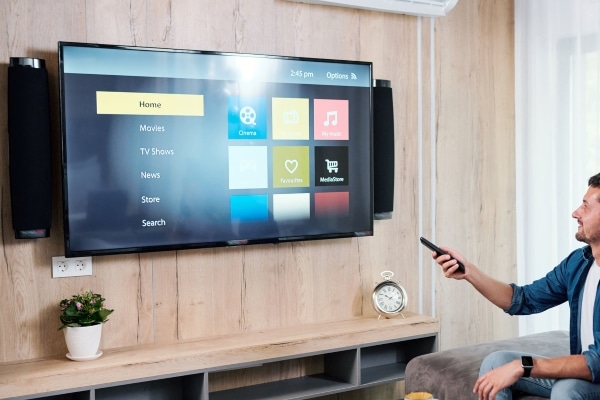 নির্দেশ:
নির্দেশ:
- 2 কী টিপুন: “ঠিক আছে” এবং “টিভি”।
- টিভিতে LED দুবার ব্লিঙ্ক না হওয়া পর্যন্ত অপেক্ষা করুন।
- কোড “977” লিখুন। যদি “পাওয়ার” বোতামটি 4 বার লাল ব্লিঙ্ক করে, তাহলে এর অর্থ হল ডিভাইসটি খোলা হয়েছে৷ আপনি নতুন টিভি প্রোগ্রামিং শুরু করতে পারেন.
দূরবর্তী দ্বন্দ্ব দূর করুন
কখনও কখনও দূরবর্তী সেটিং ছিটকে যেতে পারে। উদাহরণ: আপনি ভলিউম ডাউন বোতামে ক্লিক করেন এবং একই সময়ে চ্যানেল পরিবর্তন হয়। সমস্যা সমাধান সহজ:
- কনসোলে স্পষ্টভাবে রিমোট কন্ট্রোল নির্দেশ করুন। “OK” এবং “POWER” চেপে ধরে রাখুন। দ্বিতীয় বোতামের নির্দেশকের দ্বিগুণ ব্লিঙ্কিং প্রোগ্রামিং মোডে রূপান্তর নির্দেশ করে।
- “3220” সমন্বয় লিখুন।
- কমান্ড দ্বন্দ্ব সৃষ্টিকারী বোতাম টিপুন। যদি সমস্যা থেকে যায়, অন্য কোড ব্যবহার করুন – “3221”।
যদি আপনি ব্যর্থ হন, আবার দ্বিতীয় পর্যায়ে ফিরে যান, নম্বর তুলে নিন। এগুলো হতে পারে: 3222, 3223, 3224।
Rostelecom রিমোট কন্ট্রোল পরিচালনার নীতিগুলি এবং এটির সাথে কাজ করার বিষয়ে আরও বিশদ ভিডিওতে বর্ণনা করা হয়েছে: https://youtu.be/s31BOdUKu-k টিভি এবং সেট-টপ বক্স রিমোট কন্ট্রোল একটি আধুনিক ডিভাইস যা আপনাকে অনুমতি দেয় ডিভাইসগুলি চালু করুন, ভলিউম সামঞ্জস্য করুন, চ্যানেল, মোড ইত্যাদি পরিবর্তন করুন। সোফা থেকে না উঠেই। সর্বজনীন মডেল রয়েছে যা একেবারে সমস্ত টিভির জন্য উপযুক্ত। সমস্ত ক্ষেত্রে, ডিভাইসটি সঠিকভাবে কনফিগার করা আবশ্যক, কর্মের অ্যালগরিদম মেনে চলে।







